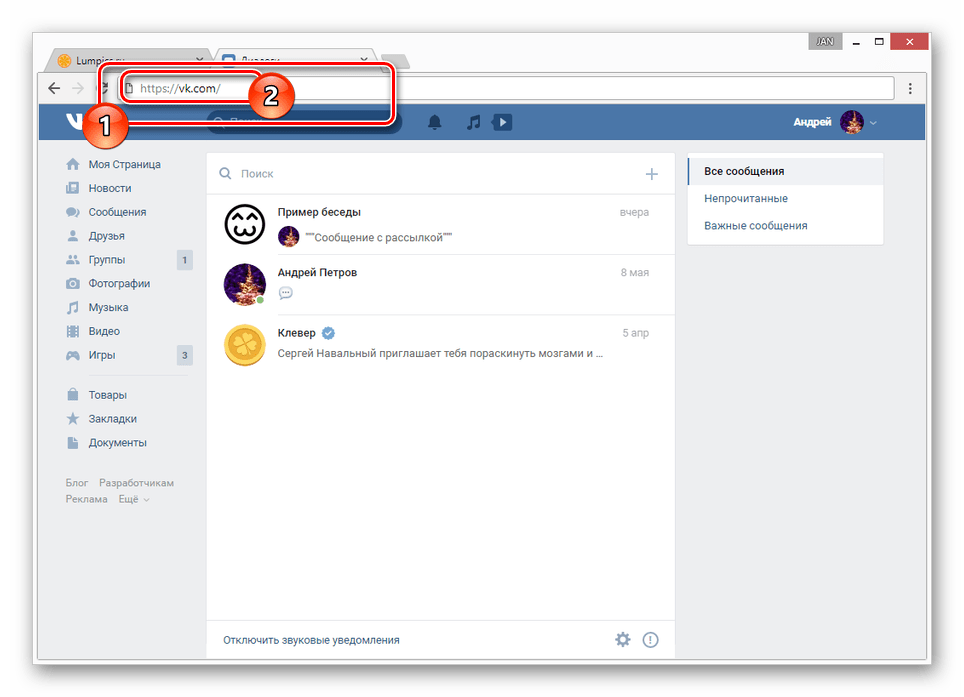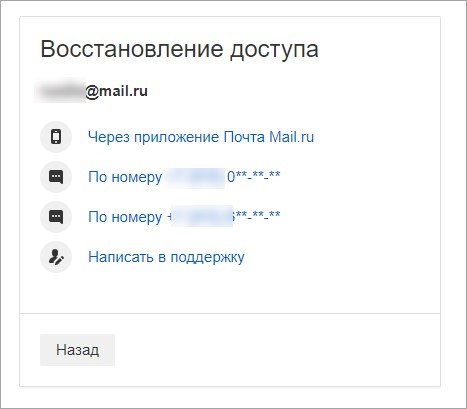Почему ваши письма попадают в спам и как подружиться с mail.ru
Содержание:
- Почему письма попадают в спам
- Постмастеры
- Чем грозит спам?
- Два варианта выручить нужные письма из папки Спам
- Происхождение термина «спам»
- Лайфхак
- Как работают спаммеры?
- Как бороться со спамом?
- Как сделать, чтобы письма не попадали в спам
- Спам от человека из списка контактов
- Как понять что письма попадают в спам
- Что такое спам?
- Кнопка “Не спам” в Яндекс Почте
- Создаем фильтр для нужных писем в Mail ru
- Репутация отправителя
- Спам в электронной почте
- Кнопка “Не спам” в почте Mail ru
- Что следует делать очень осторожно
- Что делать если всё-равно попали в спам
- Когда можно или нельзя делать рассылку
Почему письма попадают в спам
Самая простая и очевидная причина, по которой рассылка может быть помеченной как спам, – это индивидуальные фильтры получателя. Возможно, получатель ранее отмечал похожие письма от других отправителей, как спам, поэтому провайдер автоматически сработал по аналогии. Проверить это можно простым способом: отправить рассылку на свой ящик без фильтров (в той же службе). Если письмо находится во входящих, скорее всего, проблема в индивидуальном фильтре. Посоветуйте получателю отметить письмо как «не спам» или добавить адрес в адресную книгу. Также получатель может вступить с вами в переписку – это должно решить проблему.
Если вы недавно вносили изменения в рассылку, репутация отправителя изменилась. Из-за этого часть писем может попадать в спам, однако постепенно ситуация наладится. Репутация – это показатель, который демонстрирует историю нарушений и действий отправителя, на основе которого почтовый провайдер определяет уровень доверия к вашей рассылке. Критерии, по которым формируется репутация, различаются у почтовых провайдеров.
Если все письма попадают в спам, возможно, причина проблемы – в настройках отправителя. Необходимо проверить их – возможно, проблема решится быстро.
-
Настройки SPF. SPF-запись – это запись в системе имен домена о соответствии служебной информации и имени. Они защищают отправителя от злоумышленников, связывают сервер и сайт. В SPF указан список разрешенных IP, с которых можно выполнять рассылку. Определите, с каких IP-адресов вы будете выполнять рассылку, сформируйте запись и укажите ее в txt-записи домена. Значение обновится через несколько часов. Если вы работаете с сервисами почтового маркетинга, достаточно обратиться к ним – они предоставят собственную запись SPF.
-
Настройки DKIM. Это запись, которая подтверждает разрешение собственника домена на рассылку. Она находится в заголовке. В сервисах почтовой рассылки DKIM-ключ генерируется автоматически, при самостоятельной рассылке его необходимо создать вручную. Сделать это можно при помощи специальных сервисов.
-
Настройки DMARC. Этот инструмент предназначен для защиты получателей писем от фишинга. Он позволяет избежать ситуации, когда подписчик получает письмо с файлом вредоносной программ с известного домена. Инструмент проверяет цифровую подпись, наличие адреса отправки в SPF-записи. Проверки выполняются автоматически, а их результаты отправляются один раз в день. Инструмент проверяет каждое письмо. Если проверка не пройдена, по каждому провалу приходит уведомление. Этот инструмент не является обязательным к применению, но позволяет снизить риск попадания вашей рассылки в папку «Спам».
Если с настройками все в порядке, но вопрос, почему письма уходят в спам, остается открытым, проверьте еще несколько моментов. Возможно, вы используете нелегальную, покупную или чужую базу рассылок. При слишком резком увеличении количества получателей провайдер воспринимает ситуацию, как критическую. В таком случае письма, которые вы рассылаете, отправляются в спам.
Если подписчик не подтверждает свое согласие на получение писем от вас, провайдер тоже может помечать рассылку как спам. Для подтверждения согласия применяют Double Opt-in. На практике это обычно реализуется так: получателю автоматически отправляется письмо со ссылкой на подтверждение подписки.
Постмастеры
Еще очень важная вещь. Я сказала, что делать чистку нужно после того, как вы заметили, что ваши письма начинают попадать в папку «Спам». Но вы можете спросить: а как я это замечу? Для того, чтобы это замечать, вам нужно установить сервис, который называется «постмастер»
Я хочу обратить ваше внимание, что очень часто студенты задают этот вопрос и не до конца его понимают
Давайте вернемся еще раз на секунду к этому слайду, где мы видим статистику рассылки. Сервисы рассылок не показывают вам, какое количество писем было отправлено с подписками в папку «Спам». Здесь мы видим, что 8399 писем было доставлено. Теоретически, все эти 8399 писем могут лежать в папке «Спам» у подписчиков.
Потому что почтовый сервис принимает письмо и говорит сервису рассылок: «окей, я твое письмо принял». Но не дает ответа, куда письмо было отправлено – в папку «Входящие» или «Спам». И очень часто компании смотрят эту статистику и говорят: у нас все отлично, наши письма не попадают в спам. Если у вас не настроены постмастеры, то, пользуясь только этой статистикой, вы не можете знать, сколько ваших писем действительно попало в папку «Спам».
На сегодняшний день постмастеры есть только у Gmail, Яндекса и Mail.ru. Т. е. эти почтовые сервисы показывают вам, какое количество писем с ссылками на ваш сайт попадает в папку «Спам». Другие почтовые сервисы этой статистики не показывают.
Сейчас вы видите ссылки, по которым вам нужно зарегистрироваться. Вам понадобится помощь человека, у которого есть доступ к домену вашего сайта. Только после того, как вы пропишете определенные вещи на домене, начнет собираться статистика постмастера. Все постмастеры абсолютно бесплатные.
Mail.ru
Например, так выглядит постмастер Mail.ru. Здесь разные ряды, разные дни отправки писем. И мы видим, что все зеленое – это означает, что 100 % писем попадало в папку «Входящие». Но в нижнем письме мы видим, что 97 % рассылки попало в папку «Входящие», а 3 % Mail.ru отправил в спам. Соответственно, с этим письмом что-то было не так.
Яндекс
Достаточно обширная и подробная статистика у Яндекса.
Вот вы видите статистику Яндекса по конкретному письму. Мы видим, что в этой рассылке 5 % писем отправлено в спам – из 4356 писем 218 посчитали спамными. Видим, сколько писем удалено, видим, что среднее время чтения письма – 4 минуты, что 68,4 % писем прочитано женщинами. И другая интересная информация.
Gmail
А вот так выглядит статистика у Gmail.
Еще раз напоминаю, что постмастеры – это помощники, которые позволяют увидеть, сколько ваших писем от общего количества писем Gmail, Mail.ru и Яндекс отправили в папку «Спам».
Чем грозит спам?
Ваш адрес электронной почты защищен от спам-ботов? Включенной должны ли вы держать защиту от спама на вашем ящике постоянно? Многие люди думают, что негативное воздействие спама преувеличено, и нет ничего страшного в том, что им приходят различные рекламные сообщения. Но на самом деле все далеко не так просто, и ситуация является гораздо более неприятной. Дело в том, что существует сразу несколько направлений, по которым спам может нанести вам урон. Во-первых, его количество может негативно сказываться на серверах электронной почты, вызывая проблемы при ее использовании. Во-вторых, вы сами вряд ли будете получать удовольствие от использования почтового ящика, заполненного ненужными сообщениями, а также устанете его от них постоянно очищать. В-третьих, среди большого количества спама вы можете легко потерять важные сообщения, так что это может нанести вам серьезный вред, особенно если речь идет о почтовом ящике, используемом для деловой переписки.
Два варианта выручить нужные письма из папки Спам
Если нужные письма попадают в Спам, есть 2 способа решить этот вопрос:
1) Открыть письмо и нажать на кнопку “Не спам”. Возможно, одного раза будет недостаточно и придется так сделать несколько раз.
2) Поместить отправителя письма в белый список или настроить фильтр.
Ниже рассмотрим оба варианта подробнее на примере Яндекс.Почты и почты Mail ru.
Первый вариант c кнопкой “Не спам” – это самый простой способ, с которым справится любой пользователь:
- открыть письмо в папке Спам и
- нажать на кнопку “Не спам”.
Напомню, что рассматриваются ситуации, когда мы уверены, что письмо получено от надежного отправителя. И тогда его можно смело переместить из папки «Спам» в папку «Входящие». Если письмо будет перемещено в папку «Входящие», тогда все ссылки в этом письме автоматически снова станут активными, рабочими. Соответственно, сначала нужно переместить письмо из одной папки в другую, и лишь затем его открывать и просматривать.
Рассмотрим процесс перемещения письма из «Спама» во «Входящие» на примере Яндекс почты и почты Майл ру.
Происхождение термина «спам»
И действительно, это довольно интересное слово, которого раньше не существовало даже в английском языке. Ведь обычно бывает так, что термин называется по-английски, а затем переходит в русский язык без перевода. Но на этот раз термин появился после Второй Мировой войны, а история его возникновения довольно курьезная. Компания Hormel Foods, которая занималась выпуском продуктов питания, в течение Второй мировой войны выпускала консервы под названием SPAM, которые выдавались американским солдатам. Однако когда война закончилась, у компании остался довольно внушительный запас этих консервов, сбыть которые стандартными способами было бы невозможно – у них истек бы срок годности. Результатом стала рекламная кампания невиданного размаха. Слово SPAM было на каждом углу, реклама этих консервов транслировалась по телевидению и по радио практически без перерывов, рекламные сообщения можно было найти в каждой газете и в каждом другом печатном издании, растяжки с этим словом были на стенках домов, над проезжей частью, то есть, проще говоря, везде. Таким образом, спрятаться от этой назойливой рекламы было невозможно, потому что она была повсеместно.
Спустя десятилетия с появлением интернета появились и желающие точно так же навязывать свои продукты и услуги. В те времена основными средствами коммуникации были электронная почта и гостевые, и оба эти средства стали засыпаться многочисленными рекламными сообщениями. В результате такие массовые рассылки стали называться спамом в честь той самой рекламной кампании консервов SPAM. И теперь уже никто не помнит о том, что несколько десятилетий назад была такая компания, такой продукт и такая рекламная акция, но все знают, что такое «спам» в интернете.
Лайфхак
И последнее, чем бы я хотела закончить сегодняшний вебинар – это маленький лайфхак. Я постоянно смотрю вебинары специалистов по антиспаму. И недавно на одном из вебинаров узнала интересную вещь.
Этот специалист рекомендовал в шаблон ваших писем, в футере, в конце письма, написать, как вы собрали эту базу. Например, «вы были на нашем мероприятии», «вы покупали у нас в магазине», «вы оставляли заявку у нас в компании». Mail.ru очень любит такие объяснения, откуда взялась ваша база. И такое объяснение обязательно вставляйте в каждое письмо. Это может повлиять на прохождение и других спам-фильтров.
Как не попадать в папку СПАМ from Академия интернет-маркетинга «WebPromoExperts»
Как работают спаммеры?
Если задуматься, то человеку, занимающемуся распространением такого рода информации, невыгодно просто отправить спам на электронную почту одному пользователю, затем другому и так далее. Это требует слишком много времени, а учитывая тот факт, что спам рассылается сотнями тысяч сообщений в час, стоит задуматься, как же работают спаммеры. Оказывается, есть один секрет, который вам нужно знать, чтобы эффективно бороться со спаммерами. Секрет этот заключается в базах адресов электронной почты. Именно ими этими базами и пользуются спаммеры, так как они позволяют рассылать сразу большое количество сообщений большой базе пользователей.
Как бороться со спамом?
Как вы уже могли понять, первый шаг к почте, свободной от спама – это собственная сознательность. Если у вас имеется адрес электронной почты, то вам ни в коем случае не стоит оставлять его на непроверенных сайтах, иначе вы серьезно рискуете оказаться в одной или даже в нескольких базах адресов для рассылки. А последствия этого вы уже можете себе представить.
Также вам стоит обратить внимание на спам-фильтры, которые вам предлагает ваш провайдер услуг. Если вы пользуете распространенными сервисами, такими как Gmail или Mail.ru, то там уже установлены качественные фильтры, поэтому все остальное зависит от вас
Если же вы пользуетесь менее популярными сервисами, то вам определенно стоит проверить электронную почту на спам и рассмотреть возможность перехода на более безопасный в вопросах спама сервис.
Как сделать, чтобы письма не попадали в спам
Профилактика попадания писем в спам зависит от таких моментов: соблюдения правил почтовых провайдеров, верстки писем, их содержимого. Чтобы не искать причину попадания рассылки в спам, необходимо соблюдать такие профилактические меры.
Работайте с белыми базами получателей. Подписчики должны подтвердить свое желание получать вашу рассылку. Без этого количество жалоб может увеличиться до 1,5%, а это значение критично. Если объем ошибок при отправке рассылки увеличивается, это тоже тревожный звонок. Количество возвратов в рамках одной рассылки не должно превышать 5%.
Один из простых, но действенных методов, как не попасть в спам, – это проверка подписчиков на активность. Если получатель в течение полугода и дольше не проявляет никакой активности, его адрес лучше исключить из базы. Перед этим можно попытаться “разбудить его” с помощью специальной серии писем. Сервис DashaMail позволяет проводить автоматическую реактивации спящих подписчиков, а также автоматически исключать неактивных подписчиков из базы. Это позволяет значительно улучшить почтовую репутацию отправителя и заодно сэкономить на ESP.
Следите за своей репутацией. У новых почтовых ящиков репутации нет, поэтому письма с них почтовые провайдеры могут отправлять в спам. Если получатель не подписан на вашу рассылку, скорее всего, он не увидит письма. Заработать репутацию можно качественными и информативными рассылками. Помните, что вы пишете письма для живых людей, а не для почтовых провайдеров. В письмах должна быть интересная и полезная информация, чтобы получатели читали их, были заинтересованы и ждали следующих рассылок. Это позволит заработать положительную репутацию у почтовых сервисов, и не искать в дальнейшем ответы на вопрос, почему письма попадают в спам gmail или яндекс. Не забывайте регулярно отслеживать репутацию.
Не забывайте о верстке. Проверяйте адаптивность письма: оно должно нормально открываться на экране телефона, планшета или компьютера. Не делайте рассылку масштабными лонгридами, не гонитесь за количеством знаков. Работайте с качественными текстами, вычитывайте их перед отправкой
Так вы снизите риск попадания рассылки в спам.
Уделите внимание технической части. Обязательно проверьте настройки или доверьте такую проверку и настройку специалисту.
Следите за доставляемостью, контролируйте попадание в черные списки.
Если все правила соблюдены, но письма отправляются в спам, свяжитесь с поддержкой почтового сервиса.
Спам от человека из списка контактов
Как понять что письма попадают в спам
Существует несколько простых способов определить, доходят ли письма до подписчиков:
Зарегистрировать себе адреса в крупных почтовых сервисах (Mail, Outlook, Gmail, Yandex и т.д.) и добавить эти адреса в список своей рассылки. Какое-то письмо до вашего ящика не дошло или оказалось в спаме? Тревожный звонок, чтобы проверить репутацию домена и наличие в стоп-листах.
Зарегистрироваться в постмастерах почтовых служб. Вы будете видеть процент доставленных писем, а также такие важные характеристики, как: жалобы пользователей на спам, количество открытых писем, проценты изменения жалоб за последние 7 дней и др.
Смотреть статистику вашего сервиса рассылок. Многие сервисы рассылок предоставляют такую статистику по каждому письму, некоторые дают более подробную статистику по доменам. Например, из всех отправленных писем на домене mail.ru доставлено 100%, на gmail — 99%, на yandex — 70%, на остальные домены — 100%
Важно стремиться к 100% показателям.
Если пользователь нажал кнопку “Отписаться” или “Это спам”, не отправляйте больше ему писем. Все письма автоматически будут отклонены фильтрами, что будет влиять на вашу репутацию.
Что такое спам?
Итак, в первую очередь, естественно, нужно рассмотреть, что такое спам: в электронной почте, на форумах, в «мессенджерах» и так далее. Спам – это коммерческая рассылка рекламных или любых других сообщений людям, которые не давали своего согласия на их получение. Он отличается своей массовостью. Те люди, которые рассылают спам, не пытаются работать с индивидуальными клиентами, чтобы убедить их воспользоваться их услугами. Они делают упор на массовость, рассылая каждый день сотни тысяч сообщений. В результате получается, что спам становится невероятно неприятным и назойливым, поэтому никто его не любит. Более того, он может быть даже опасным, но об этом более детально будет рассказано позже. Сейчас же вас, наверное, интересует, что же означает это слово. Ведь до недавнего времени его не было в словарях ни русского, ни даже английского языков. Теперь, когда вы знаете о том, что такое спам в электронной почте, пришло время узнать немного истории происхождения этого термина.
Кнопка “Не спам” в Яндекс Почте
Рис.1. Яндекс почта спам
Заходим на Яндекс почту, например, введя в адресной строке браузера yandex.ru. Вводим свой логин и пароль от Яндекс почты. Кликаем по папке «Спам» (цифра 1 на рис. 1).
В открывшейся папке «Спам» находим письмо, насчет которого абсолютно уверены, что это не спам. Ставим галочку напротив такого письма (или несколько галочек, если надежных писем в папке “Спам” несколько) (цифра 2 на рис. 1)
Кликаем по кнопке «Не спам», которая будет активна только после того, как письмо будет выделено, то есть, будет поставлена галочка напротив письма, подлежащего перемещению в папку «Входящие» (цифра 3 на рис. 1).
Нажав “Не спам”, мы сообщаем Яндексу или Mail.ru, что просим его больше не считать это письмо спамом и не помещать письма того же отправителя в Спам. Такую процедуру (нажать “Не Спам”) иногда надо проделать не один раз (если письма этого отправителя будут и дальше приходить в Спам), чтобы Яндекс или Mail.ru поняли, что Вы настаиваете на своем решении, и запомнили это в отношении данного отправителя писем. Видно, поговорка «повторенье – мать ученья» справедлива и для спам-обороны Яндекса и Майл ру.
Яндекс Почта: белый список для нужных писем
- находим письмо, например, в папке Спам,
- открываем его,
- выделяем e-mail отправителя письма, то есть, “закрашиваем синим цветом”, как на рис. 2,
- нажимаем на клавиатуре на две клавиши CTRL + C:
Рис. 3. Яндекс.Почта: правила обработки писем для белого списка
1 на рис. 3 – открываем “Настройки” Яндекс.Почты. 2 на рис. 3 – клик по опции “Правила обработки писем”, откроется окно:
В окне “Белый список”:
- ставим курсор в поле, которое находится слева от кнопки “Добавить”,
- нажимаем две клавиши CTRL + V, после чего в поле должен появиться e-mail отправителя письма,
- жмем кнопку “Добавить”.
Переходим к почте Майл ру.
Создаем фильтр для нужных писем в Mail ru
Фильтр нужен для того, чтобы вновь приходящие письма отправлялись бы НЕ в Спам, а, например, во “Входящие” или другую подходящую папку. Чтобы настроить фильтр в Mail.ru, начнем с шагов, показанных на рис. 7:
Рис. 7. Создать фильтр для фильтрации Спама в Mail.ru
1 на рис. 7 – открываем письмо в папке Спам, которому там не место, 2 – клик по серой кнопке “Еще” (не путайте с синей кнопкой “Еще”), 3 на рис. 7 – жмем “Создать фильтр”, откроется окно “Новый фильтр”:
Рис. 8. Новый фильтр Mail.ru, чтобы нужные письма попадали НЕ в Спам
Жмем ссылку “Все действия” (1 на рис. 8). После этого окно “Новый фильтр” расширится новыми опциями (рис. 9):
Рис. 9. Фильтр к письмам, попавшим в Спам Mail.ru
1 на рис. 9 – ставим галочку напротив “Применять фильтр к спаму”, 2 – нужна одна галочка рядом с “Применить к письмам в папках”, 3 – другая галочка должна быть напротив “Все папки”, 4 на рис. 9 – не забываем нажать кнопку “Сохранить”. В итоге получим примерно такую картину, как на рис. 10:
Рис. 10. Правила фильтрации: какие письма НЕ надо отправлять в Спам Mail.ru
Вы думаете, что как только Вы настроили фильтр указанным выше способом, то письма Mail ru из Спама автоматически перейдут во Входящие? Нет,
Перемещаем письма Mail ru из Спама
Чтобы старые нужные письма из Спама переместить во Входящие или иную папку, можно воспользоваться одним из двух способов:
- нажать , тогда письмо перейдет во “Входящие”,
- либо использовать команду “Переместить”, тогда письмо из Спама можно переместить в любую папку.
Как использовать команду “Переместить” для писем в папке Спам, рассмотрим ниже:
Рис. 11. Команда “Переместить” выделенное письмо из Спама mail.ru, например, во “Входящие”
1 на рис. 11 – в папке Спам выделяем письмо, которое надо переместить во Входящие, 2 – клик по команде “Переместить”, 3 на рис. 11 – клик по опции “Входящие”. После этого письма mail.ru из Спама будет перемещено во Входящие.
Служба поддержки Mail ru
Рис. 12. Где найти ссылку, чтобы обратиться в службу поддержки Mail ru
Откроется масса вариантов со списком проблемам, наиболее часто встречающимися у пользователей почты. Следует выбрать одну из этих проблем и далее отвечать на предлагаемые вопросы, если они будут. В итоге можно выйти на форму для связи с техподдержкой mail.ru. Ее нужно заполнить, отвечая как можно подробнее на все вопросы, после чего нажать на кнопку “Отправить”.
Ответ от техподдержки можно ожидать через несколько рабочих дней. При этом нет гарантий того, что ваше письмо не затерялось, возможно придется заново заполнить форму и отправить ее в техподдержку.
Видео разработчиков почты Mail.ru “Действия с полученным письмом”
P.S. По компьютерной грамотности можно еще прочитать:
Распечатать статью
Получайте актуальные статьи по компьютерной грамотности прямо на ваш почтовый ящик. Уже более 3.000 подписчиков
.
Важно: необходимо подтвердить свою подписку! В своей почте откройте письмо для активации и кликните по указанной там ссылке. Если письма нет, проверьте папку Спам
Репутация отправителя
Даже если база на 100% ваша, собранная собственноручно, горячая и готовая получать письма, это не гарантирует, что вы не попадете в спам при рассылке.
Так что делать, если ваши письма попадают в спам? Доказать интернет-провайдерам и почтовым службам, что вы не спамер. Это сильно поможет доставляемости.
6. Настройте email-аутентификацию
Есть способ обозначить свой домен как безопасный для почтовых служб. Для этого нужно подключить запись DKIM, SPF и протокол DMARC.
DKIM — цифровая подпись, которая позволяет поручиться за репутацию отправителя.
SPF показывает, какие почтовые серверы могут отправлять письма от имени вашего домена.
DMARC — протокол, который позволяет защитить пользователей от фишинга с использованием вашего домена.
Прописать их можно в настройках DNS.
Вот отличная инструкция от mail.ru о том, как это сделать.
7. Отправляйте рассылки с субдомена
Не отправляйте письма с основного домена (вроде mysite.ru). Подключите субдомен, например, mail.mysite.ru. Если что-то пойдет не так, возможно, это поможет сохранить репутацию основного домена. Будет обидно, если вы больше не сможете отправлять письма от имени вашего сайта или если письма сотрудников перестанут доходить до адресатов.
8. Делайте первую рассылку разогревающей
Если вы подключаете новый домен (или поддомен), почтовые системы еще ничего о нём не знают, поэтому первые рассылки в большей степени будут определять его репутацию.
Зарекомендуйте себя с хорошей стороны. Не стоит сразу делать массовую рассылку писем на несколько тысяч. Разошлите качественный материал небольшой группе по-настоящему лояльных пользователей. Если письмо будут часто открывать, кликать по ссылкам и отвечать, у вас будет меньше шансов попасть в bounce. А при неудачных рассылках — попасть под блокировку почтовых сервисов.
Наращивайте объем рассылки постепенно, понемногу прибавляя количество подписчиков.
Например, такой график прогрева рекомендует Sendgrid:
| День | Объем рассылки |
|---|---|
| 1 | 50 |
| 2 | 100 |
| 3 | 500 |
| 4 | 1000 |
| 5 | 5000 |
Для прогрева можно подготовить специальное письмо с опросом или интересной информацией: вы ничем не рискуете — это не важная информация про обновления или мероприятия.
Прогревающее письмо с опросом от Carrot quest
Сначала можно разослать его по коллегам, попросить прокликать его, а потом отправить самой заряженной аудитории — постоянным читателям блога или активным пользователям сервиса. Скорее всего, лояльные читатели хорошо отреагируют на рассылку. Это позволит вам получить хорошую первичную статистику, а потом можно делать массовую рассылку писем.
Помните: разогревающая рассылка должна быть интересной и полезной, чтобы не спамить просто так.
9. Проверьте репутацию отправителя
Даже если вы все делаете правильно, нужно знать наверняка, находитесь вы черном списке или нет. Репутация отправителя складывается из репутации IP и репутации домена. И то и другое можно проверить онлайн.
Узнать репутацию IP можно с помощью сервиса Sender Score. Нужно ввести IP в строку, и сервис покажет подробности.
Проверить репутацию домена можно с помощью сервиса MxToolbox. Этот инструмент поищет ваш домен в более чем 100 черных списках и посмотрит, кто отправляет с него письма. Вот так выглядит отчет:
Спам в электронной почте
Каждый человек хотел бы знать, что его адрес электронной почты защищен от спам-ботов, то есть от программ, которые занимаются рассылкой спам-сообщений. Однако сделать это не так просто. Дело в том, что в случае с электронной почтой невозможно четко отличить спам от рекламного сообщения адекватного характера. Поэтому почтовые сервисы вводят самые разнообразные системы защиты, чтобы позволить пользователям забыть о спаме. Но это влечет за собой последствия. В некоторых случаях спам-сообщения пробиваются через-фильтры, в других – фильтруются вполне нормальные сообщения, а иногда происходит и то и другое. Поэтому если вы пользуетесь электронной почтой, вам просто нужно понимать, что спам – это неизбежная часть такого процесса. И полностью защитить себя от негативных последствий можете только вы сами
Однако почему же так важно знать, что ваш адрес электронной почты защищен от спам-ботов? Неужели пара лишних писем так сильно раздражают, чтобы делать из этого большую проблему? Оказывается, ситуация является гораздо более печальной, чем можно подумать изначально, и на этом вопросе стоит остановиться более подробно
Кнопка “Не спам” в почте Mail ru
В случае, когда Вы уверены, что письмо Майл ру стоит того, чтобы его из Спама переместить во Входящие, надо проделать те же шаги, как в описанном выше случае :
Рис. 6. Кнопка “Не спам” в почте Mail.ru
- Заходим на сайт Майл ру, вводим логин и пароль для своей почты, кликаем по папке «Спам», которая выделена цифрой 1 на рис. 6.
- Находим в папке “Спам” нужное письмо, ставим птичку напротив такого письма (цифра 2 на рис.6).
- Кликаем по кнопке «Не спам» (цифра 3 на рис. 6).
Примечание. Пожалуйста, НЕ производите такую процедуру для настоящих спам-писем, писем, полученных из неизвестных Вам источников! В них может быть все, что угодно, включая очень неприятные и проблемные вирусы, разрушающие операционную систему, крадущие пароли, выполняющие прочие разрушительные действия на Вашем компьютере.
Что следует делать очень осторожно
1. Реанимировать старую базу
Вы должны понимать, что у адреса на корпоративном домене мог смениться владелец, адрес на общем домене может уже быть неактивным. Да и адресаты могли просто-напросто забыть о вас. Поэтому реанимация подписной базы – это всегда большой риск испортить репутацию своему домену
Делайте её осторожно и понемногу, в сочетании с регулярными рассылками по проверенным адресам
2. Менять домен отправителя
Ваша репутация у Mail.ru привязана к домену отправителя. Конечно, есть ситуации, когда домен сменить необходимо. Только обязательно предупредите получателей заранее, что теперь они будут получать от вас рассылки с другого домена.
3. Делать рассылки по перегретым тематикам
Как отмечают в Mail.ru, к таким тематикам сейчас относится онлайн-обучение (инфобизнес и т. п.) На пользователей обрушивается поток писем с приглашениями на семинары, вебинары, онлайн-конференции, а также с сомнительными предложениями заработка в сети.
Если вы давно не давали о себе знать подписчикам, то получив от вас такое письмо, они могут и не вспомнить, что когда-то подписывались на вашу рассылку, и письмо уйдёт в спам. Поэтому прежде чем рассылать подобные письма, убедитесь, что подписчики хотят получать от вас такие приглашения.
Ваша репутация очень сильно страдает, если вы делаете рассылки на несуществующие адреса. Поэтому доставляемость писем необходимо регулярно контролировать. Хорошим показателем считается, если процент доставленных писем превышает 98%.
Что делать если всё-равно попали в спам
Даже при соблюдении рекомендаций письма могут не доходить до адресатов и их папок «Входящие». Что тогда делать?
Для начала следует разобраться в ситуации и установить причину, по которой вы оказались в спаме:
- Если письмо не дошло группе лиц (например, вы анонсировали в инстаграме курс и сказали, что всем записавшимся придут ссылки по почте, а пользователи говорят, что ничего не получали), посоветуйте им проверить папку “Спам” и добавить ваш адрес в белый лист, а письмо пометить кнопкой “Это не спам”.
- Вы проводили изменения в рассылке (например, внедрили html-письма). От этого могла пострадать репутация домена, но в таком случае ситуация урегулируется сама.
- Письма регулярно попадают в спам, несмотря на изменения. В таких случаях необходимо изучить правила почтовых сервисов и выяснить, почему именно почтовый сервис блокирует письма и проверить свой IP-адрес и домен на наличие в блэклистах. Если блокирует служба рассылки — писать в её техническую поддержку. Если блокирует технический домен — писать его администратору. Если правила не нарушались, а письма блокируются почтовой службой, смело пишите технической поддержке.
Как общаться с технической поддержкой почтовой службы
Как правило, техническая поддержка лучше реагирует на обращения именно владельцев рассылок, а не сервисов рассылок, поэтому лучше писать напрямую именно им, убедившись в том, что вы попали в спам. Регистрация в постмастерах при этом будет преимуществом при обращении.
Соберите информацию об отправленном письме. Для этого понадобится само письмо в формате .eml с техническими заголовками. Не текст и не html-код! Как получить такой файл, мы покажем на трех самых популярных сервисах: mail, gmail, yandex.
- Mail.ru (inbox.ru, list.ru, bk.ru, mail.ua): заходим в само письмо, нажимаем кнопку “Ещё” и выбираем из списка пункт “Скачать на компьютер”.
- Gmail.com: также в самом письме выбираем пункт “Ещё” и пункт из списка “Показать оригинал”.
- Yandex.ru: в письме нажмите кнопку “Свойства письма”. В новом окне откроется полный технический текст, скопируйте его и сохраните в формате .eml.
Составьте письмо технической поддержке. От правильно составленного сообщения или запроса зависит то, как быстро отреагируют на ваше обращение. О чем нужно обязательно сказать:
- Род деятельности компании или фрилансера/блогера, если нет регистрации юридического лица и индивидуального предпринимателя. Необязательно рассказывать всю историю становления компании. Главное — объяснить, что вы не спамер.
- Источник подписчиков в базе. Докажите, что вы получаете подписчиков легальным путем, и каждый из них заинтересован в вашей рассылке. Прикрепите доказательства использования double-opt-in, Политику конфиденциальности и подписную страницу.
- Прикрепите скриншоты постмастера, если вы в нём зарегистрировались, и файл в eml-формате.
Обратитесь по правильному адресу. У разных сервисов службы поддержки отличаются, как и формы для отправки сообщений:
- Форма обращения Mail.ru
- Форма обращения Google
Обратите внимание, что Google не осуществляет поддержку бесплатных продуктов и по этой ссылке отвечает редко. Но попытаться стоит
После этого остаётся только ждать ответ и следовать указаниям специалистов техподдержки.
Когда можно или нельзя делать рассылку
Следует помнить, что главный критерий добросовестной рассылки — согласие пользователя на её получение, причём не только формальное.
Спокойно делайте рассылку
- Если вы написали назначение формы подписки и не установили дополнительных автоматически заполняемых галочек. Например, если у вас есть форма подписки для вебинара, то под ней может быть пункт “Хочу получать рассылку от вас”, но “галочку” пользователь должен поставить сам.
- Если пользователь получил от вас доступ к вебинару и платформе с другими вебинарами. Он может уже в этом магазине сам подписаться на рассылку. Но в таком случае вы должны сразу уведомить его об успешной подписке и делать регулярную рассылку. Через месяц подписчик может и не вспомнить, что когда-то ставил “галочку”.
- Если вы представляли свою онлайн-школу или личный бренд на вашем стенде и предложили оставить email. Но обязательно сообщите, что будете делать рассылку.